چگونه فایل پی دی اف بسازیم
در این مقاله از چگونه روشهای مختلف ساخت پی دی اف را به شما آموزش میدهیم. به احتمال بسیار زیاد با فایلهای PDF سروکار داشتهاید و این فرمت محبوب را میشناسید. شرکت Adobe در سال 1990 این قالب را معرفی نمود تا کاربران بتوانند بدون توجه به نوع سیستمعامل و دستگاه مورداستفاده، اسناد را مطالعه کنند.PDF مخفف Portable Document Format است که معنی آن قالب سند قابل حمل است.
از مزیت فایل های PDF میتوان به موارد زیر اشاره کرد:
- فایلهای PDF در هر سیستمی بدون توجه به نوع سیستمعامل و دستگاهی که در آن نمایش داده میشوند، ساختار و قالب خود را حفظ میکنند.
- فایلهای PDF از امنیت بالایی برخوردار هستند و حتی امکان تخصیص رمز به این نوع از فایلها امکانپذیر است. درصورتیکه برای فایل رمزی اختصاص دادهشده باشد، برای باز کردن و ویرایش فایل باید رمز آن را بدانید.
- فایل های PDF از حجم کمی برخوردار هستند.
- فرمت PDF به شما اجازه میدهد که از محتواهای متنوعی همچون عکس، ویدیو، انیمیشن، فایلهای صوتی، مدلهای سه بعدی، هایپرلینک ها و… استفاده نمایید.
- ساختن پی دی اف کار آسانی است و پیچیدگی خاصی ندارد.
مراحل ساختن پی دی اف از روی فایل Word در کامپیوترهای شخصی
مرحله یک: مرحله یک: یک نرمافزار ساخت پی دی اف تهیه کنید. نرمافزارهای ساخت پی دی اف زیادی در اینترنت موجود است. بهعنوان نمونه میتوان از نرمافزارهای PDFFactory ، PDFCreator و PrimoPDF اشاره کرد. البته ممکن است که یک نرمافزار ساخت PDF بهصورت پیشفرض بر روی سیستم شما نصبشده باشد. معمولاً نرمافزار Adobe Acrobat برای ساختن پی دی اف بر روی کامپیوترهای دارای سیستمعامل ویندوز نصبشده است. بنابراین قبل از دانلود نرمافزار PDF ، سیستم خود را جستجو کنید.
مرحله دو: برنامه Word مایکروسافت را باز کنید.
مرحله سه: متن موردنظر خود را در نرمافزار Word نوشته و یا وارد کنید. اگر نوشته حاضرشده دارید کافی است آن را بازکنید.
مرحله چهارم: بر روی زبانه File که در بالای صفحه است کلیک نمایید.
مرحله پنجم: از منوی ظاهرشده گزینه Print را انتخاب کنید.
مرحله ششم: چاپگر موردنظر خود را انتخاب کنید و تنظیمات موردنظر خود را اعمال کنید. بهعنوانمثال در اینجا میتوانید تعداد صفحه موردنظر خود برای چاپ شدن را انتخاب کنید.
مرحله هفتم: حالا بر روی گزینه Print کلیک کنید. با این کار درواقع چیزی پرینت نمیشود ولی سند به PDF تبدیل میشود.
روش دوم برای ساخت فایل PDF با ورد
مرحله اول: فایل Word موردنظر خودتان را بازکنید.
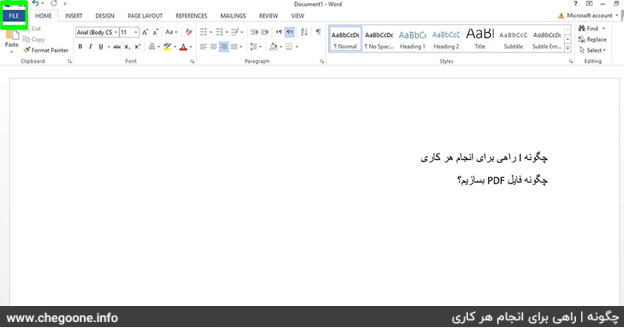
مرحله دوم: بر روی زبانه File کلیک کنید.
مرحله سوم: در منویی که باز میشود، گزینه Save As را انتخاب کنید.
مرحله چهارم: پوشهای را که میخواهید فایل را در آن ذخیره کنید را انتخاب کنید.
مرحله پنجم: در پنجرهای که باز میشود در قسمت Save As Type کلیک کنید تا یک لیست برای شما باز شود.
مرحله ششم: از میان گزینههایی که به نمایش درمیآیند، گزینه PDF را انتخاب نمایید.
مرحله هفتم: حالا گزینه Save را که در پایین صفحه وجود دارد، انتخاب کنید تا فایل شما با فرمت PDF در پوشه موردنظرتان ذخیره شود.
استفاده از سایتهای اینترنتی برای ساختن پی دی اف
مرحله اول: با جستجو در اینترنت، یکی از وبسایت های تبدیل فایل به PDF را انتخاب کنید. یکی از گزینههای خوب در این زمینه وبسایت freepdfconvert.com است.
مرحله دوم: در صفحه وبسایت، گزینه Choose file را انتخاب کنید تا بتوانید فایل و یا فایلهای موردنظرتان را در سایت بارگذاری کنید.
مرحله سوم: در این وبسایت با انتخاب فایل Word، تبدیل آن به فایل PDF شروع میشود. باید صبر کنید تا فرایند ساختن پی دی اف بهپایان برسد. اگر چندین فایل را انتخاب کرده باشید این فرآیند ممکن است چند دقیقه به طول بیانجامد.
مرحله چهارم: بعدازاینکه وبسایت، فایل شمارا به PDF تبدیل کرد، میتوانید با انتخاب گزینه Download آن را دریافت کنید.
مرحله پنجم: در پایان میتوانید فایل PDF خود را در پوشه دلخواهتان ذخیره کنید.
استفاده از مرورگر Google Chrome
مرحله اول: مرورگر گوگل کروم را بازکنید. درصورتیکه این مرورگر را ندارید ازاینجا دانلود کنید.
مرحله دوم: عبارت data:text/html, <html contenteditable> را در نوار آدرس مرورگر تایپ کنید.
مرحله سوم: متنی که میخواهید را تایپ و یا Paste کنید. توجه داشته باشید که عکسها در این روش قابلتبدیل نیست.
با استفاده از دستورات زیر میتوانید متن خود را ویرایش کنید:
خط فاصله = Ctrl
بولد کردن کلمات = Ctrl+B
کپی کردن = Ctrl+C
Paste = Ctrl+V
برش = Ctrl+X
Ctrl+Z=undo
Ctrl+Y=redo
Ctrl+A=select all
Ctrl+F=find
Ctrl+P=print
مرحله چهارم: گزینه پرینت را انتخاب و Save as PDF را انتخاب کنید.
به راحتی عکس را به پی دی اف تبدیل کنید
ساختن پی دی اف در گوشیهای موبایل
در موبایلهای دارای سیستمعامل اندروید میتوان محتوای نرمافزارهای Microsoft Word for Android ، Microsoft Excel for Android و Microsoft PowerPoint for Android را با انجام مراحل زیر به PDF تبدیل کرد.
مرحله اول: فایلی را که میخواهید بهصورت PDF ذخیره کنید را بازکنید و زبانه File را در تبلت های اندرویدی و یا منوی دارای سه خط را در گوشیهای اندروید انتخاب کنید.
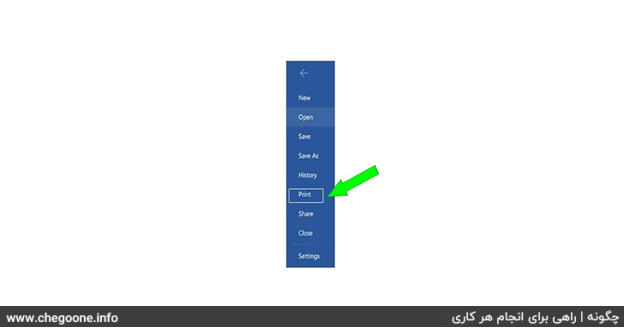
مرحله دوم: در زبانه File گزینه Print را انتخاب کنید.

مرحله سوم: گزینه Save as PDF را در این قسمت انتخاب کنید.
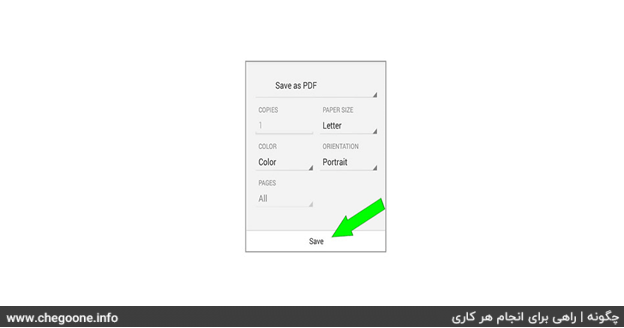
مرحله چهارم: گزینه save را انتخاب کنید.
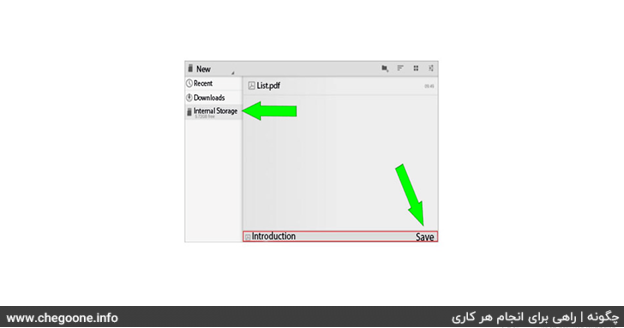
مرحله پنجم: محلی را برای ذخیرهسازی فایل موردنظرتان انتخاب کنید.
مرحله ششم: در صورت تمایل، برای فایلتان نامی انتخاب کنید.
مرحله هفتم: گزینه Save را بزنید تا فایل شما با فرمت PDF ذخیره شود.
ما در بخش فناوری اطلاعات وبسایت چگونه تلاش می کنیم تا روش انجام کارها را به ساده ترین روش و با استفاده از تصاویر اختصاصی به شما آموزش دهیم. بنابراین به شما پیشنهاد می کنیم که دیگر مقالات کاربردی بخش فناوری اطلاعات را نیز مطالعه کنید.
سوالات متداول
میتوانم از تصاویر فایل PDFبسازم؟
یکی از راههای آسان این کار، ذخیره کردن تصاویر بهصورت PDF در نرمافزارهای ویرایش تصویر مثل فتوشاپ است. نرمافزارهای اسکن هم معمولاٌ اجازه ذخیره تصویر بهصورت PDF را میدهند. همانطور که در متن هم اشاره شد، نرمافزار مایکروسافت Word نیز امکان گذاشتن یک یا چندین تصویر در فایل و ذخیره بهصورت PDF را فراهم میکند.
از چه برنامههایی برای ساختن PDFمیتوانم استفاده کنم؟
نرم افزارهای مختلفی برای این کار وجود دارد که با جستجو در اینترنت میتوان یکی از آنها را انتخاب کرد. نرمافزارهای مایکروسافت Word، Adobe Photoshop، AbleWord و PDFMate چند نمونه از برنامههایی است که میتوانید به کمک آنها به ساختن پی دی اف بپردازید.
آیا استفاده از وبسایتها برای ساختن پی دی اف روشی ایمن است؟
همیشه از ایمن بودن وبسایتها قبل از استفاده مطمئن شوید. ممکن است بعضی از وبسایتهای ساخت آنلاین PDF سیستم شما را دچار ویروس کنند و بجای فایلهای موردنظرتان، ویروس دانلود کنید.
آیا این آموزش شامل همه پلتفرم ها میشود؟
بله، شما میتوانید با استفاده از کامپیوتر و گوشی های تلفن همراه خود با هر دو سیستم عامل اندروید و ios (آیفون) فایل پی دی اف خود را بسازید.
آیا ابزار معرفی شده برای ساخت فایل پی دی اف پولی میباشد؟
خیر، تمامی روش هایی که در این چگونه برای ساخت فایل PDF گفته شده است کاملا رایگان میباشد.


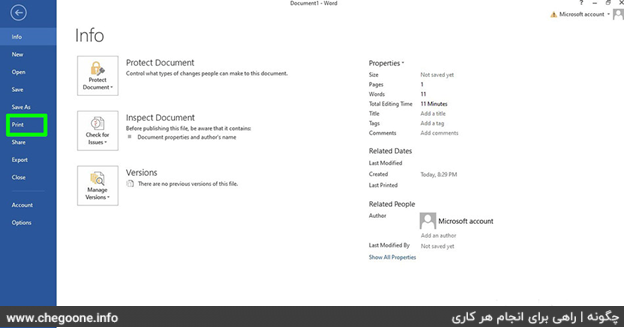
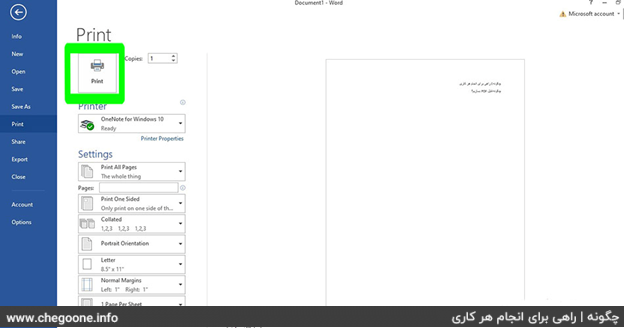
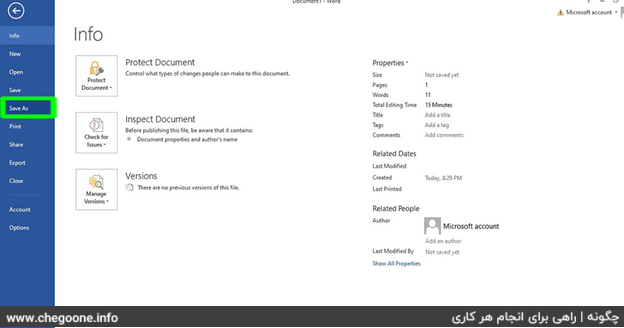
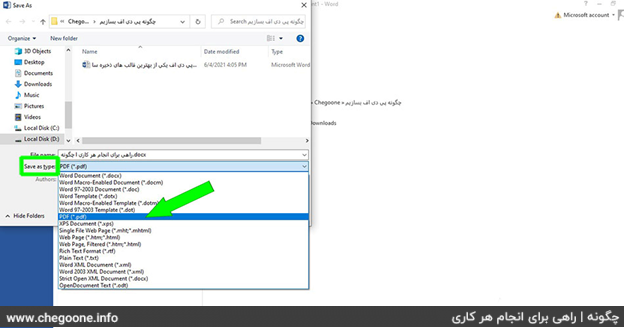
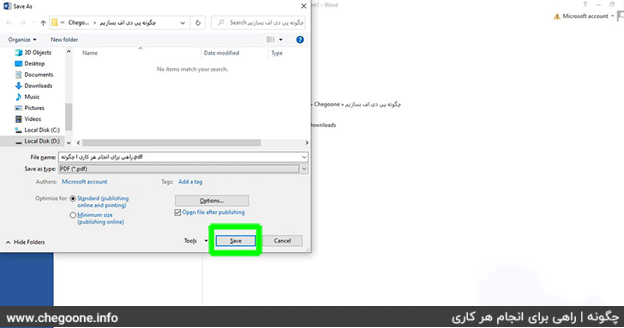
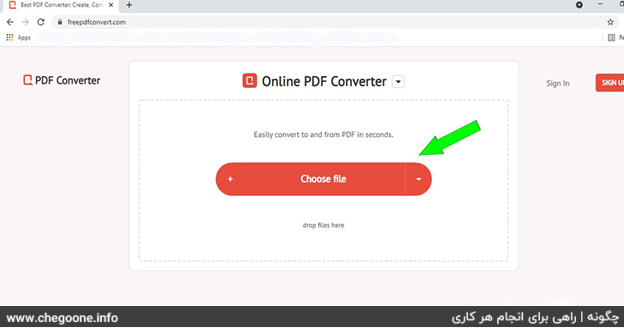
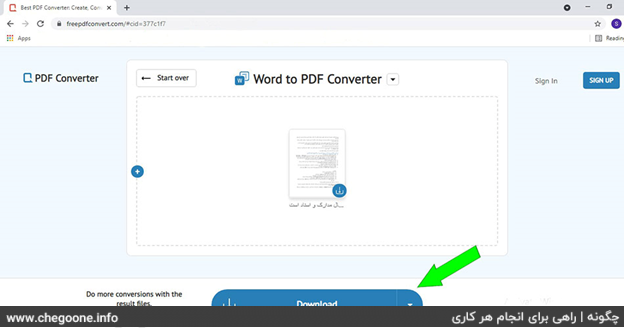
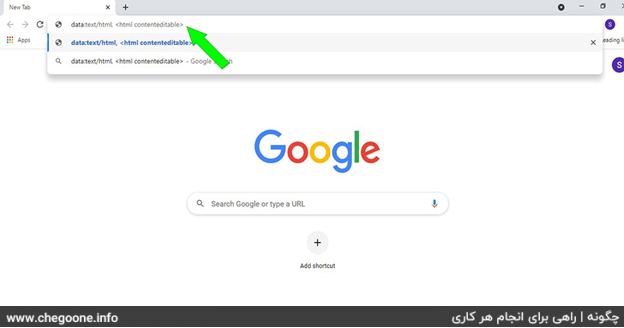
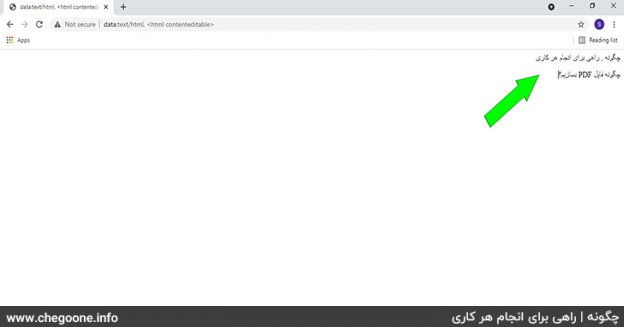


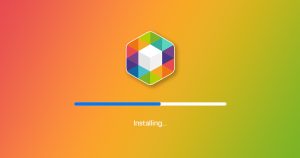

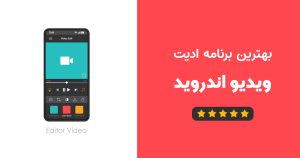
























مطالب خیلی خوبی بود
تشکر
عالی